Батарея плохо держит заряд смартфона? 3 причины + способы решения проблемы
Батарея плохо держит заряд смартфона? 3 причины + способы решения проблемы
Батарея плохо держит заряд? За ночь гаджет может «сесть» со 100% до 10%? Приходится заряжать мобильный телефон по 2-3 раза на день, постоянно носить с собой шнур, спрашивать на работе, в кафе или в ресторанах: «Извините, у вас есть свободная розетка?». Вы задаетесь вопросом о том, как вернуть емкость батареи, есть ли способы «продлить жизнь» устройству. Наши советы созданы для тех, кому важно наслаждаться работоспособностью гаджета и быть уверенным, что смартфон не «сядет» в самый неподходящий момент.
Причина №1. Неправильное использование гаджета
Емкость снижается, если вы «держите» гаджет на морозе или на жаре. Чтобы продлить жизнь батарее, соблюдайте правила:
- Держите в тепле смартфон (когда он активен или в спящем режиме). Аккумулятор боится морозов и пониженных температур.
- Носите устройство во внутреннем кармане брюк/куртки, не держите на морозе.
- Защищайте телефон от перегрева. Не оставляйте под прямыми солнечными лучами, на сиденье автомобиля. Оптимальная температура эксплуатации – от 0 до 35 градусов.
- Делайте «профилактику» 2 раза в месяц. Суть в том, чтобы разрядить устройство до 0, а затем зарядить до 100%.
- Снимайте смартфон с зарядки, не держите его по 7 часов. Современным гаджетам нужно 2-3 часа, чтобы дойти до 100%.
- Подключайте шнур к розетке, а не к компьютеру/ноутбуку. Подобные способы заряда влияют на работоспособность устройства.
- Постарайтесь уберечь гаджет от перепадов тока. Так бывает, если вы отправляетесь за город или в местность, где нестабильное электричество.
- Используйте «оригинальный шнурок». В противном случае снижается качество заряда, аккумулятор быстрее садится.
Причина №2.
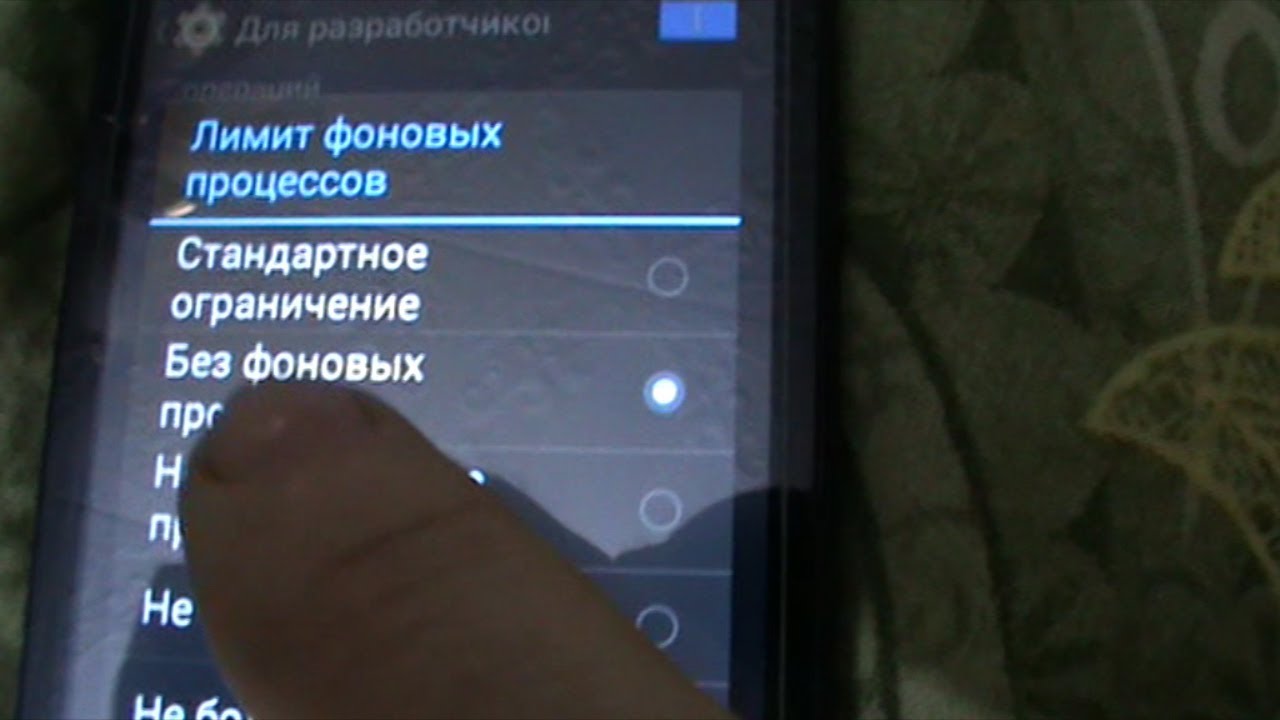 Повышенная нагрузка на батарею
Повышенная нагрузка на батареюВы пользуетесь социальными сетями, заходите в интернет, смотрите видео, играете в какой-нибудь «Clash of Clans», созваниваетесь с друзьями… Устройство работает на полной мощности по 12 часов в сутки. Ресурс аккумулятора изнашивается. Чтобы защититься от преждевременного выхода из строя, соблюдайте простые правила:
- Снижайте яркость экрана, подсветки меню.
- Удалите программы и приложения, которыми не пользуетесь.
- Отключайте функцию передачи данных, если не выходите в интернет.
- Деактивизируйте Wi-Fi и Bluetooth.
Если вы будете в зоне с плохой связью (за городом, в метро, в поездке), включите авиарежим. Устройство постоянно ищет сеть, и это дает повышенную нагрузку. В результате быстро садится аккумулятор, а вы не понимаете, в чем проблема.
ВНИМАНИЕ! В интернете вы найдете десятки «народных способов», как продлить жизнь батарейке. Одни рекомендуют положить ее на ночь в морозильник, другие советуют просушить феном, третьи – положить под прямые солнечные лучи. Эффективность подобных методик не доказана. Если вы последуете советам, рискуете вообще «сломать» устройство.
Причина №3. Старая батарея, которую необходимо менять
Вы уже выставили все настройки, провели процедуры, но ничего не помогло? Не знаете, как увеличить емкость батареи? Тогда пришло время сменить аккумулятор!
В интернет-магазине вы найдете модели для Alcatel, Asus, Dexp, DNS, Explay, Fly, Highscreen, HTC, Huawei, Lenovo, LG, Meizu, Micromax, Motorola, Nokia, Philips, Prestigio, Samsung, Sony Ericsson, Sony, Siemens, Xiaomi, ZTE, iPhone, Megafon, Tele2. Так же есть универсальные решения под любые смартфоны. Заходите, выбирайте и наслаждайтесь работоспособностью гаджета!
Что делать, если батарея смартфона очень быстро разряжается? | Гаджеты | Техника
О возможных причинах быстрой разрядки батареи смартфона и способах решения проблемы АиФ. ru поговорил с экспертом по гаджетам, блогером Ильей Корнейчуком.
ru поговорил с экспертом по гаджетам, блогером Ильей Корнейчуком.
Ресурс исчерпан
Возможны различные причины, которые ведут к повышенной скорости разрядки батареи. Например, батарея уже исчерпала большую часть своего ресурса. В этом случае ее следует заменить. Есть смартфоны разборные (это обычно более старые модели), для них можно приобрести новую батарею и вставить ее самостоятельно. Есть смартфоны, у которых корпус не предполагает самостоятельной разборки в домашних условиях. Здесь лучше обратиться к профессионалам.
Вирусы
Возможны и другие причины. Например, на смартфоне установлено вредоносное программное обеспечение. Нужно скачать антивирус от какого-нибудь известного и авторитетного производителя и провести сканирование смартфона, чтобы убедиться в том, что на телефоне не установлены какие-нибудь майнеры или иное вредоносное программное обеспечение.
Лишние программы и игры
Также рекомендуется удалить все лишние, ненужные программы и игры. Чем больше телефон забит неиспользуемыми шрифтами, темами, элементами оформления, программами, мессенджерами (например, если вы не пользуетесь Viber, а он у вас стоит), тем быстрее разряжается батарея. Надо оставлять в телефоне только то, чем вы реально пользуетесь.
Неудачная модель смартфона
Если батарея очень быстро разряжается у нового смартфона, то это либо гарантийный случай, либо неудачная модель, которую вы выбрали. Выбирая между телефоном с привлекательными характеристиками, но от непонятной фирмы (я имею в виду фирму, о которой почти нет информации), и флагманом предыдущего или еще более старшего поколения известного бренда, лучше предпочесть старый флагман, в котором все было продумано и сделано, что называется, для людей. И вопрос с батареей в этом случае тоже очень просто решается, потому что телефон популярен, каким-то ключевым моделям можно легко найти замену. Если вы любите играть в игры на смартфоне и знаете, что из-за этого у вас быстро садится заряд, значит, нужно выбирать такую модель, чтобы у нее чипсет был экономичным, разрешение экрана — не совсем уж запредельным, а батарея — емкой.
Смотрите также:
5 советов по увеличению автономности работы аккумулятора смартфонов Xiaomi
Что делать, если ваш телефон Xiaomi вдруг стал быстро терять заряд аккумулятора. Наши советы по настройке MIUI помогут вам решить проблему быстрого разряда и увеличить автономность вашего Mi-смартфона, поехали!
Отключите ненужные приложения
Если на вашем смартфоне стоит очень много различных приложений и большинство из них добавлено в «автостарт», это может негативно сказаться на автономности устройства. Чтобы увеличить время работы вашего Mi-смартфона, просто уберите ненужные приложений из автостарта. Для этого выполните следующую инструкцию: Безопасность > Разрешение > Автозапуск и отключите ненужные приложения.
Активируйте режим сбережения энергии
Благо, система MIUI уже укомплектована встроенным режимом сохранения энергии. Чтобы активировать функцию, перейдите в Безопасность > Экономия заряда батареи. После активации Battery Saver такие процессы, как синхронизация с облаком, фоновые процессы и прочие активности, которые сильно расходуют заряд аккумулятора, будут контролироваться. Также в этом меню можно запланировать включения режима экономии заряда на определенные промежутки времени.
Отключите автоматические обновления
Фоновые обновления приложений могут быстро посадить ваш аккумулятор, особенно, если у вас уставлено более 50 различных программ на смартфоне. Чтобы предотвратить потерю заряда, отключите автоматические обновления приложений.
Определите самые важные приложения
Определите для себя самые важные приложения, остальным запретите фоновую активность при помощи настроек MIUI. Зайдите в Аккумулятор и производительность > Управление приложениями > Выбрать приложения и настройте здесь какие именно программы должны работать в фоне, а какие нет.
Оставьте только нужные уведомления
Уведомления на экране блокировки о входящем SMS, от социальных сетей, почты и мессенджеров крайне важны для пользователей.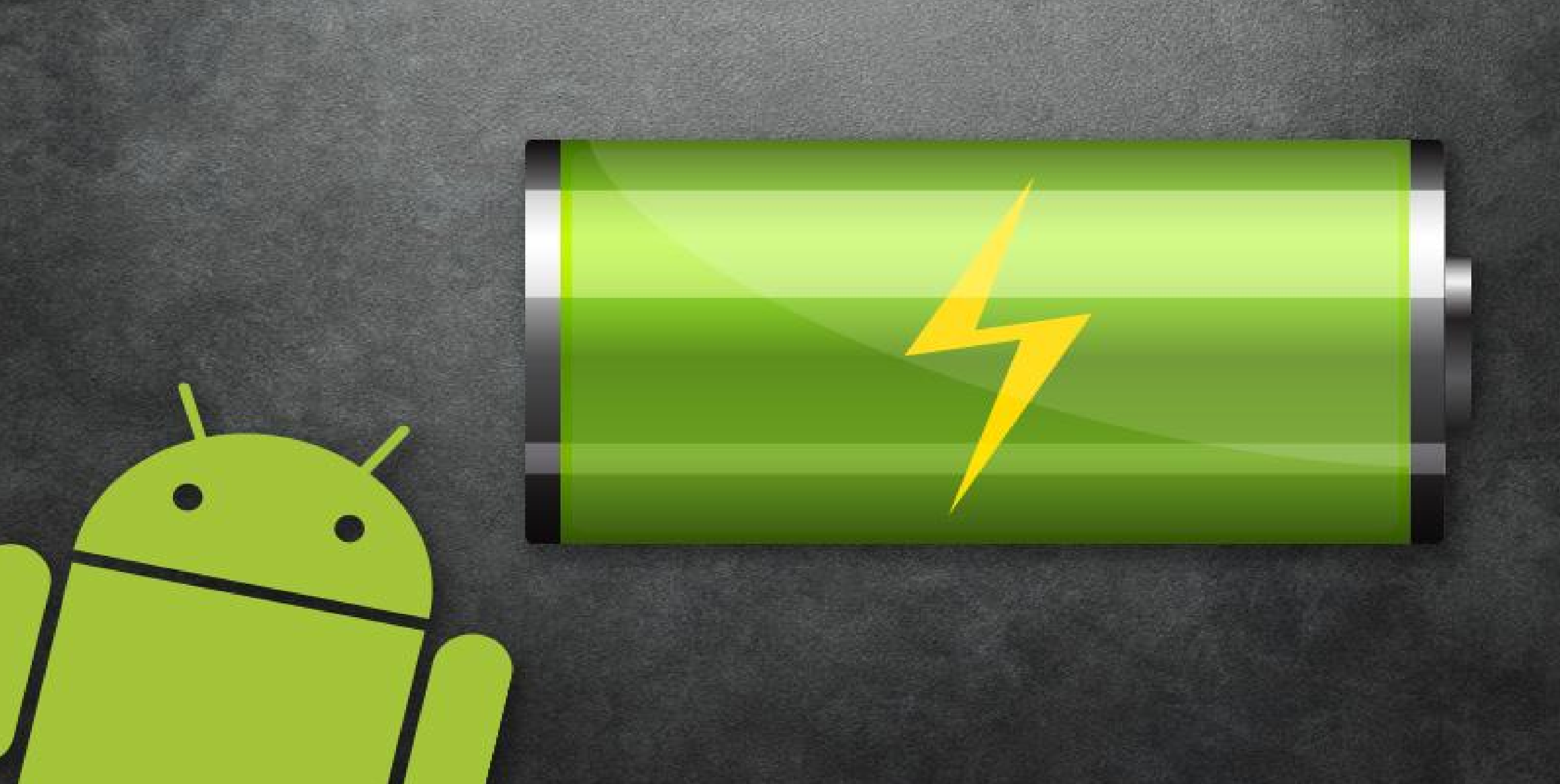
Перейдите по следующей цепочке Безопасность> Уведомления и Status Bar> Уведомления от приложений и оставьте только нужные вам. Это также поможет вам существенно сэкономить заряд вашего аккумулятора.
Рекомендуем ознакомиться с 10 частыми вопросами о MIUI.
Почему садится аккумулятор на телефоне и что делать
Причины быстрого разряда батареи смартфона, как определить что именно садит аккумулятор и устранить проблему, в каких случаях нужно менять батарею. |
Большинство пользователей смартфонов часто сталкиваются с тем, сто заряда батареи не хватает и аккумулятор садиться в самый неподходящий момент. Кто-то приспособился правильно заряжать смартфон, кто-то нашел другие способы экономии, но многие до сих пор бьются и никак не поборют этот недуг.
В этой небольшой статье мы рассмотрим основные причины и способы решения проблем с быстрой разрядкой аккумулятора. Как максимально увеличить автономность смартфона, продлить жизнь батареи и чего делать не стоит.
Содержание
Содержание
1. Правильная зарядка
Возможны вы даже не подозреваете, что корень всех зол – неисправная или неправильная зарядка смартфона. Если ваш телефон заряжается медленно, а иногда и вовсе оказывается разряжен, не смотря на то что всю ночь простоял на зарядке, не спешите грешить на аккумулятор.
Возможно плохой контакт в розетке, сдыхает само зарядное устройство, повредился кабель или разъем, а может он просто разболтался, вы в спешке или в темноте вставляете его неровно или не до конца и теряется контакт.
В таком случае первым делом проверьте контакты в розетке, сетевом фильтре, попробуйте использовать другое зарядное устройство и другой кабель.
2. Уход за аккумулятором
Старайтесь соблюдать цикл «полная зарядка» − «полная разрядка», благодаря этому вы раскачаете аккумулятор по максимуму и он будет держать на сколько возможно долго, плюс еще и дольше проживет.
Учтите также, что на срок службы батареи влияет зарядный ток и нагрев. Старайтесь не использовать быструю зарядку без необходимости, так как она перегревает аккумулятор и кладите смартфон таким образом, чтобы ничего не мешало отводу тепла. Используйте только качественные зарядные устройства от производителей смартфонов или аналоги от хороших брендов.
К преждевременному выходу из строя аккумулятора также могут приводить слишком низкие температуры и влага. Не носите смартфон в дождь или холод в плохо защищенном внешнем кармане или сумке. Держите его во внутреннем кармане одежды.
3. Анализ энергопотребления
Первое что нужно сделать при быстрой разрядке телефона – это попытаться выяснить что потребляет энергию, почему-то многие упускают из вида этот очевидный шаг. Для этого зайдите в настройки и найдите там «Диспетчер питания» или аналогичный раздел, отвечающий за энергопотребление.
Для того, чтобы увидеть статистику расхода батареи перейдите в раздел «Расход энергии».
Здесь вы сможете увидеть какие программы и оборудование расходуют много энергии для их последующей оптимизации, а также отслеживать как изменения настроек повлияли на время работы смартфона с последней зарядки.
3.1. Расход энергии программами
На вкладке «Программы» вы увидите какие приложения потребляют больше всего энергии.
Большинство программ не должны потреблять много энергии, нормальный расход для приложений, работающих в фоновом режиме около 1%. Конечно, если вы часто используете какое-то приложение типа браузера или мессенджера, то оно будет потреблять больше. Но если вы его не используете или используете редко, но оно потребляет энергию, его стоит удалить или переустановить.
Бывает также, что вы не видите приложений, которые потребляют много энергии, но при этом много потребляет сама система. Скорее всего это значит, что какое-то приложение работает через систему и определить его будет сложно. В таком случае можно попробовать удалить ненужные приложения.
Если проблема возникла недавно, то наверняка виновато одно из приложений, которые вы устанавливали последними. Попробуйте удалять подозреваемых по очереди, чтобы вычислить вредную программу, а дальше мы расскажем вам что с ней делать.
3.2. Расход энергии оборудованием
Если вы не видите каких-либо аномальных отклонений в энергопотреблении программ, то переходите на вкладку «Оборудование», впрочем мы рекомендуем сделать это в любом случае.
Если вы активно используете смартфон, то больше всего энергии должен потреблять экран (45-70%). Это нормально и здесь можно порекомендовать лишь уменьшить яркость путем включения авторегулировки яркости или наоборот, отключив автояркость и выставив вручную минимально приемлемый уровень яркости экрана. Это можно сделать в настройках в разделе «Экран».
Или еще проще за «шторкой», которая вытаскивается свайпом вниз на статусной строке вверху экрана, так можно изменять яркость в любой момент.
Второе, что может потреблять много энергии – это модуль Wi-Fi, именуемый в настройках WLAN.
Конечно, расход питания тут сильно зависит от того, на сколько активно вы используете интернет. Но, если вы ничего особо не качаете и не звоните постоянно через мессенджеры, а Wi-Fi все равно потребляет много энергии (30-45%), то стоит его оптимизировать, о чем мы поговорим чуть ниже.
4. Оптимизация энергопотребления
В зависимости от того, что потребляет энергию, нужно оптимизировать определенные приложения или оборудование, последнее в любом случае не помешает.
4.1. Оптимизация программ
Если переустановка программы, которая потребляла много энергии не помогла, но вы хотите ее сохранить на смартфоне, то попробуйте воспользоваться функциями энергосбережения в «Диспетчере питания».
Первым делом проверьте в разделе «Экономия заряда батареи», чтобы у всех приложений в обязательном порядке было «Оптимизация включена» и включите если где-то нет этой опции.
Затем идем в раздел «Автозапуск и автозакрытие» и запрещаем автозапуск одному или нескольким прожорливым приложениям, которые мы выявили на этапе просмотра статистики расхода энергии.
Запрет автозапуска также приводит к закрытию приложения в спящем режиме при отключении экрана смартфона. Поэтому не запрещайте автозапуск приложений, которые не потребляют много энергии, их частый автоматический перезапуск приведет к обратному эффекту – повышению расхода заряда батареи.
4.2. Оптимизация оборудования
О яркости экрана мы уже говорили и повторяться не будем, а рассмотрим параметры потребления беспроводных модулей, которые иногда могут потреблять даже больше. Прежде всего рекомендуем отключить в настройках редко используемые беспроводные модули – GPS, Bluetooth, NFC.
Затем зайдите в настройки WLAN – «Дополнительно».
Рекомендуем отключить «Уведомления о сетях», опцию «Сканирование всегда доступно» и выбрать «Смарт-режим» для опции «WLAN в спящем режиме», это позволит значительно сократить потребление Wi-Fi модуля.
Если же после этих манипуляций вам не удастся существенно снизить расход энергии WLAN, то остается ручное выключение Wi-Fi модуля, когда вы уходите из зоны покрытия сети Wi-Fi. Также можно отключать и мобильный интернет (передачу данных), когда вам он не нужен и другие беспроводные функции.
5. Программы для экономии заряда
Существует множество программ для экономии заряда батареи и оптимизации энергопотребления, которые вы можете скачать из маркета. Однако, многие из них не только не снижают расход энергии, а наоборот увеличивают его.
Дело в том, что часто они просто закрывают приложения, на повторный запуск которых тратится лишняя энергия. Кроме того, сама эта программа использует ресурсы смартфона.
Также она может снижать яркость экрана и отключать беспроводные модули, что можно сделать и самостоятельно или настроить по-умному через штатные настройки смартфона, как мы описывали выше.
Однако, иногда от них все же может быть польза, особенно если в вашем смартфоне нет нужных настроек и хорошего диспетчера питания. Также они позволяют быстро снизить расход энергии, нажав всего одну кнопку, что может быть полезно если вы чувствуете, что вам не хватит батареи до следующей зарядки.
Наиболее популярными из них являются следующие:
- AccuBattery − мониторинг заряда и разряда, раскачка и продление службы батареи
- Battery Doctor – комплексная очистка и оптимизация приложений
- DU Battery Saver – оптимизация потребления и ускорение одной кнопкой, несколько режимов экономии
- Kaspersky Battery Life – анализ, оповещения о высоком потреблении и остановка приложений
Попробуйте и выберите ту программу, которая вам больше понравится и принесет пользу. В бесплатных версиях есть реклама либо доступны не все опции, кроме приложения от Касперского, но в нем меньше возможностей.
По-настоящему помогают снизить потребление программы:
- Amplify Battery Extender – управление частотой и длительностью пробуждений процессора, запретит автозапуска приложений, блокировка системных сервисов
- Greenify – снижение энергопотребления программами без их остановки и сохранением в памяти смартфона
- Servicely – список приложений с запретом пробуждения процессора
Но они подходят только для опытных пользователей, которые справились с получением рут-прав на своем смартфоне.
6. Сброс настроек
Если вы не смогли побороть повышенное потребление и быстрый разряд смартфона описанными выше методами, то придется сделать полный сброс смартфона к заводским настройкам.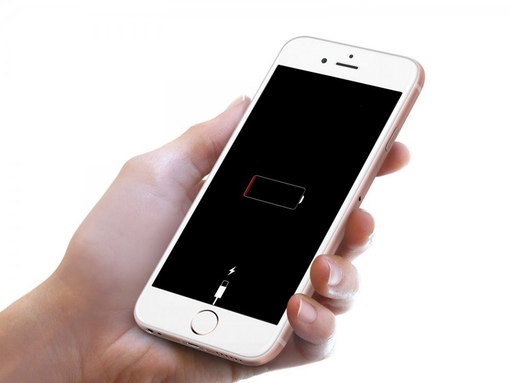
Учтите, что при этом удалятся все данные (включая фото, видео), контакты и приложения, смартфон вернется к тому виду как он был бы только что куплен, за исключение того, что сохранятся последние обновления системы.
Заранее сохраните все ваши файлы, синхронизируйте контакты, найдите пароли от основной учетной записи, мессенджеров и прочего. Контакты вернутся при синхронизации после сброса, а приложения нужно будет заново установить из маркета. Но устанавливайте только самое необходимое, а остальные приложения постепенно по одному в несколько дней, чтобы выявить какое из них может влиять на расход батареи.
7. Замена аккумулятора
Если после сброса к заводским настройкам и использования смартфона в течение некоторого времени (порядка недели) вы не заметите увеличения времени жизни от одного заряда, то скорее всего просто уже износился аккумулятор.
При средней активности его должно хватать на 2-3 года, но если вы заряжали смартфон по несколько раз в день, то износ может наступить уже через год. В таком случае ничего не остается как купить аккумулятор для телефона и в дальнейшем правильно его заряжать, не повторяя ошибок и следя за энергопотреблением.
После замены батареи нужно выполнить ее калибровку с помощью приложения Battery Calibration, так как смартфон запоминает параметры старой батареи и может не понять, что она была заменена на новую, что вносит неправильные корректировки в процесс заряда.
Если вам понравилась статья, пожалуйста поддержите наш сайт и поделитесь ей с помощью кнопок соцсетей!
4 способа определить, что аккумулятор вашего смартфона требует замены
Поначалу все смартфоны работают идеально — никаких глюков нет, система не виснет и, самое главное, батарея держится долго. Но со временем аккумулятор изнашивается, и устройство перестает нас радовать своей долгой автономностью. Мы расскажем вам о четырех способах, как определить, в каком состоянии батарея вашего смартфона.
Смартфон быстро разряжается
Это один из первых признаков. Конечно, расход энергии зависит от того, насколько активно пользуются устройством, но сложно не заметить, что со временем батарея стала садиться в разы быстрее.
Батарея смартфона вздулась
С нынешними моделями смартфонов выяснить это проблематично — корпусы делают монолитными, и добраться до батареи не так легко. Лучше отнести устройство в сервисный центр.
Проще проверить съемную батарею. Если она вздулась — ее пора менять. Если видимых деформаций не видно, можно воспользоваться старым методом — покрутить батарею на столе. Закрутилась — жить ей осталось недолго.
Тест батареи смартфона
Этот вариант для владельцев IPhone. В их смартфоны встроен инструмент, который поможет определить, в каком состоянии находится батарея. Для этого нужно зайти в Настройки > Аккумулятор > Состояние аккумулятора.
Проверка через приложение
С Андроидами ситуация сложнее — встроенного инструмента для проверки нет, поэтому нужно искать дополнительный софт. В Play Market много приложений, из которых можно выбрать. Выбираете приложение, например, AccuBattery — Батарея, и скачиваете его на смартфон. Программа будет отслеживать уровень заряда с шагом в 1%. Вы сможете отследить, как быстро расходуются проценты батареи, и если они будут уходить по 2% и больше — батарею придется менять в скором времени.
Подобные приложения могут отслеживать емкость батареи, скорость, с которой она заряжается, степень ее износа.
Как показывает практика, смартфоном комфортно пользоваться, пока емкость его аккумулятора не сократится до 60%. Далее есть два пути — пользоваться повербанками или отнести устройство в сервисный центр для замены батареи.
Лайк — лучшее спасибо! 🙂
Знаете еще какие-нибудь способы, как понять, что батарея износилась? Пишите в комментариях!
батарея S8 разряжается слишком быстро —
Мобильные устройства Samsung являются одними из самых популярных благодаря их футуристическому подходу и удивительной поддержке клиентов. Благодаря этому почти 46% всех используемых Android-устройств принадлежат Samsung. Galaxy S8 является восьмым представлением в линейке Samsung Galaxy и был их элитным телефоном на 2017 год. Телефон обладает множеством многообещающих функций, но совсем недавно было много сообщений о том, что батарея разряжается слишком быстро в телефоне.
Благодаря этому почти 46% всех используемых Android-устройств принадлежат Samsung. Galaxy S8 является восьмым представлением в линейке Samsung Galaxy и был их элитным телефоном на 2017 год. Телефон обладает множеством многообещающих функций, но совсем недавно было много сообщений о том, что батарея разряжается слишком быстро в телефоне.
Что заставляет батарею быстро разряжаться в Samsung Galaxy S8?
После получения многочисленных сообщений о проблеме разряда батареи на Galaxy S8 мы решили исследовать проблему и сформировали набор решений, которые решили проблему для большинства наших пользователей. Также мы рассмотрели причины возникновения этой проблемы и перечислили их ниже.
- Состояние батареи: Возможно, что из-за нездоровых циклов зарядки или из-за проблем с напряжением батарея, установленная внутри вашего мобильного телефона, потеряла здоровье и была повреждена. Неработающая батарея не обеспечивает значительного времени работы от батареи и разряжается быстрее, чем обычная батарея.
- Методы зарядки: Samsung рекомендует использовать только официальные аксессуары, поставляемые в коробке, для зарядки мобильного телефона. Если используются другие аксессуары, они могут не обеспечить работоспособность телефона и привести к повреждению аккумулятора телефона.
- Неисправные приложения: В некоторых случаях возможно, что определенное приложение на вашем мобильном телефоне работает со сбоями, такие приложения используют данные и другие ресурсы даже в фоновом режиме и в результате уменьшают время работы аккумулятора мобильного телефона.
- Устаревшее программное обеспечение: Также рекомендуется обновить программное обеспечение телефона до последней версии, предоставленной Samsung, поскольку обновления программного обеспечения включают множество исправлений производительности, обновлений безопасности и в целом повышают удобство работы пользователя.
 В то время как устаревшее программное обеспечение Android может испытывать повышенное использование ресурсов некоторыми приложениями, что приводит к снижению производительности батареи.
В то время как устаревшее программное обеспечение Android может испытывать повышенное использование ресурсов некоторыми приложениями, что приводит к снижению производительности батареи. - Устаревшие приложения: Если сторонние приложения, которые вы установили на свое устройство, не были обновлены до последних версий, они могут использовать больше батареи, чем обычно, из-за увеличения использования ресурсов. Разработчики обычно предоставляют множество исправлений ошибок и улучшений производительности в новых обновлениях, которые улучшают пользовательский опыт.
- Приложение Google: Было также замечено, что отключение Google и связанных с ним приложений оказало большое влияние на батарею и увеличило время работы от батареи. Это ошибка в приложении Google, из-за которой оно продолжает использовать ресурсы даже в фоновом режиме.
- кэш: Все приложения хранят кэш на устройстве, чтобы сократить время загрузки и обеспечить более удобную работу пользователя. Со временем этот кеш может быть поврежден или вызвать чрезмерное использование ресурсов при использовании в фоновом режиме.
Теперь, когда у вас есть общее представление о природе проблемы, мы перейдем к ее решению. Убедитесь, что эти решения реализованы в определенном порядке, в котором они предоставляются, чтобы избежать конфликтов.
Решение 1. Запуск в безопасном режиме
В безопасном режиме можно использовать только приложения по умолчанию, а все остальные приложения отключены. Поэтому, если проблема не связана с аппаратным обеспечением, в безопасном режиме вы не столкнетесь с быстрым разрядом батареи. Чтобы запустить устройство в безопасном режиме:
- Нажмите а также держать Мощность Кнопка расположена на правой стороне устройства.
Расположение кнопки на S8 - Когда параметры питания открываются, нажмите и удерживайтеМощность от».

Нажав и удерживая опцию «Выключить» - Нажмите на «Безопасный Режим», Которая подсказывает, что устройство будет перезагружено и запущено в безопасном режиме.
Нажмите на «Безопасный режим», чтобы запустить устройство в безопасном режиме. - После перезапуска слов «Безопасный Режим”Можно увидеть в левом нижнем углу экрана.
- Проверьте чтобы увидеть, если аккумулятор водостоки на так же темп при котором это делалось в обычном режиме.
- Если время работы аккумулятора улучшать а также нет чрезмерное видно, что батарея разряжена, можно с уверенностью сказать, что вопрос вранье в пределах программного обеспечения.
- Нажмите а также держать «МощностьСнова нажмите и нажмите «Запустить снова»Для выхода из безопасного режима.
Решение 2. Изоляция неисправных приложений
Возможно, что какое-то приложение работает в фоновом режиме и использует много ресурсов телефона, из-за чего наблюдается проблема разряда батареи. Поэтому на этом шаге мы перейдем к панели статистики батареи и изолируем неисправные приложения. Для этого:
- Тащить, тянуть вниз панель уведомлений и нажмите на «настройки значок«.
- В настройках нажмите «устройство техническое обслуживаниеВариант, а затем на «аккумуляторВариант.
Нажав на опцию «Обслуживание устройства» в настройках - Теперь выберите «аккумулятор использование»И укажите приложение, которое использует больше всего батареи, учитывая количество времени, которое вы фактически использовали.
Открытие статистики использования батареи - удалять приложение и проверять чтобы увидеть, сохраняется ли проблема с аккумулятором.

- удалять Больше Приложения которые используют чрезмерную батарею, если проблема все еще сохраняется.
Решение 3. Проверка наличия обновлений программного обеспечения
В обновлениях программного обеспечения разработчики предоставляют множество исправлений ошибок и улучшений производительности. Поэтому на этом этапе мы будем проверять наличие обновлений программного обеспечения для телефона. Для этого:
- Перетащите вниз панель уведомлений и нажмите на «настройки значок«.
- Прокрутите вниз и нажмите «Программного обеспечения ОбновленияВариант.
Прокрутите вниз и нажмите на «Обновления программного обеспечения» - Выберите «Проверьте за Обновления»И дождитесь окончания процесса проверки.
- Нажмите на «Скачать Обновления вручную», Если доступны обновления.
Нажав на «Загрузить обновления вручную» - Обновления теперь будут автоматически загруженный и когда сообщение предлагает вам установить их Выбрать «да«.
Обновления начнут скачиваться - Телефон теперь будет перезапущен и обновления будут установлены, после чего это будет ботинок назад вверх обычно.
- Проверьте чтобы увидеть, существуют ли проблемы с разрядкой аккумулятора.
Решение 4. Проверка обновлений приложений
Также возможно, что приложения, установленные на вашем устройстве, не были обновлены до последней версии и вызывают чрезмерную разрядку аккумулятора. Поэтому на этом этапе мы будем проверять, доступны ли какие-либо обновления для приложений. Для этого:
- Нажмите на Google Играть хранить значок, а затем на «Меню»В левом верхнем углу.

Открытие приложения Google Play Store - Внутри меню, нажмите на «мой Программы ИгрыВариант.
Нажав на Мои приложения Вариант игры - Нажмите на «Проверьте за Обновления»Или на значке« обновить », если процесс проверки уже завершен.
Нажав кнопку «Обновить» в опции «Обновления» - Нажми на «Обновить Все», Если есть какие-либо доступные обновления.
- Подождите для него, чтобы загрузить и установить необходимые обновления для приложения и проверять чтобы увидеть, если проблема не устранена.
Решение 5. Удаление приложения Google
Иногда приложение Google может работать со сбоями и вызывать чрезмерное использование ресурсов, которое не отображается в статистике батареи, поскольку оно считается «Системным приложением». Поэтому на этом шаге мы его отключим. Для этого:
- Нажмите на Играть хранить значок, а затем на Меню Кнопка в левом верхнем углу.
Нажав на кнопку меню в верхнем левом углу - Внутри Меню, щелчок на «Мои приложения ИгрыВариант.
Нажав на Мои приложения Вариант игры - Нажми на «Установлены«Наверху и нажмите на»Google» приложение.
- Нажми на «УдалитьКнопку, а затем «да»В приглашении к сообщению.
Нажмите «Удалить», а затем нажмите «ОК». - Таким же образом, повторение этот процесс для всех Google связанные с Приложения.
Остальные приложения Google, которые необходимо удалить - Запустить снова мобильный и проверять чтобы увидеть, если проблема не устранена.
Решение 6: Очистка раздела кэша
Если на устройстве сохранено избыточное количество кэш-памяти, это может вызвать чрезмерное использование ресурсов и привести к увеличению расхода заряда аккумулятора. Поэтому на этом этапе мы будем стирать раздел кеша. Для этого:
Поэтому на этом этапе мы будем стирать раздел кеша. Для этого:
- Нажмите и удерживайтемощностьИ нажмите на кнопкупереключатель отВариант.
- Когда устройство полностью выключено, нажмите и удерживайтеобъем внизИБиксбиКлюч. Затем в том же случае нажмите и удерживайтеМощность».
Расположение кнопки на S8 - Когда отображается зеленый логотип Android, релиз все ключи. Устройство может отображать «Установка обновлений системы» какое-то время.
- Использовать объем вниз ключ, чтобы выделить «протирать кэш разделВарианты и когда он выделен Нажмите «Мощность» ключ к Выбрать Это.
Переход вниз к «Параметру Wipe Cache Partition» - После завершения процесса очистки выделитеперезагружать система Сейчас», Нажав«объем вниз«Ключ и нажмите»мощностьКнопка для Выбрать Это.
Выделите опцию «Перезагрузить систему сейчас» и нажмите кнопку питания - Телефон теперь будет перезапущен обычно, проверять чтобы увидеть, если проблема не устранена.
Моя батарея быстро разряжается
Подсказка
Следующие шаги могут отличаться в зависимости от версии Android. Чтобы узнать, какая версия Android установлена на вашем устройстве, найдите и коснитесь Настройки> О телефоне> Версия Android. Если вы не видите «О телефоне» в разделе «Настройки», нажмите «Система».
- Отключите все подключения для передачи данных по мобильным сетям для экономии энергии, когда вы не пользуетесь Интернетом. Это не мешает вашему устройству передавать данные по другим беспроводным сетям.

Включение и выключение передачи данных (Android 11)
- Найдите и коснитесь Настройки > Сеть и Интернет > Мобильная сеть .
- Если вы используете две SIM-карты, выберите SIM-карту.
- Коснитесь переключателя Мобильные данные , чтобы включить или выключить передачу данных.
Подсказка
Когда передача данных отключена, ваше устройство по-прежнему может устанавливать соединения Wi-Fi и Bluetooth.
Включение и отключение передачи данных (Android 10)
- Найдите и коснитесь Настройки > Сеть и Интернет > Мобильная сеть .
- Коснитесь переключателя Мобильные данные , чтобы включить или выключить передачу данных.
Подсказка
Когда передача данных отключена, ваше устройство по-прежнему может устанавливать соединения Wi-Fi и Bluetooth.
Включение и выключение передачи данных (Android 9 / Android 8)
- Найдите и коснитесь Настройки > Сеть и Интернет > Использование данных .
- Коснитесь переключателя Мобильные данные , чтобы включить или выключить передачу данных.
Подсказка
Когда передача данных отключена, ваше устройство по-прежнему может устанавливать соединения Wi-Fi и Bluetooth.
- Отключите соединения GPS, Bluetooth и Wi-Fi, если эти функции вам не нужны.
- Увеличьте интервал синхронизации электронной почты, календаря и контактов.
Чтобы изменить частоту проверки почтового ящика в приложении Sony Email
- Найдите и коснитесь Электронная почта .
- Нажмите (значок меню)> Настройки .
- Выберите учетную запись.
- Нажмите Проверить частоту > Проверить частоту , а затем выберите параметр.
- Следите за расходом заряда аккумулятора и узнавайте, какие приложения потребляют больше всего энергии.

Чтобы проверить и снизить расход заряда батареи (Android 11 / Android 10)
- Найдите и коснитесь Настройки > Аккумулятор , чтобы просмотреть расчетный оставшийся заряд аккумулятора в процентах и время работы от аккумулятора.
- Нажмите (значок «Еще»)> Использование батареи , чтобы просмотреть список приложений и функций, которые потребляли заряд батареи с момента последнего цикла зарядки. Коснитесь (значок «Еще»), чтобы переключиться между использованием приложения и полным использованием устройства.
- Нажмите на объект, чтобы получить информацию о том, как уменьшить расход заряда аккумулятора.
Для проверки и снижения расхода заряда аккумулятора (Android 9 / Android 8)
- Найдите и коснитесь Настройки > Аккумулятор , чтобы просмотреть расчетный оставшийся заряд аккумулятора в процентах и время работы от аккумулятора.
- Нажмите Advanced , чтобы просмотреть список приложений и функций, которые потребляли заряд аккумулятора с момента последнего цикла зарядки.
- Нажмите на объект, чтобы получить информацию о том, как уменьшить расход заряда аккумулятора.
Для просмотра расхода заряда батареи для приложений (Android 11 / Android 10 / Android 9)
- Найдите и коснитесь Настройки > Приложения и уведомления .
- Выберите приложение и проверьте расход заряда аккумулятора в разделе Аккумулятор .Вы можете найти товар под Advanced .
Для просмотра расхода заряда батареи для приложений (Android 8)
- Найдите и коснитесь Настройки > Приложения и уведомления > Информация о приложении .
- Выберите приложение и проверьте расход заряда аккумулятора в разделе Аккумулятор .
- Закройте и закройте приложения, которые вы не используете.
- Уменьшите уровень яркости экрана.

Для ручной регулировки яркости экрана (Android 11 / Android 10 / Android 9)
- Найдите и коснитесь Настройки > Дисплей > Адаптивная яркость , а затем коснитесь переключателя Адаптивная яркость , чтобы отключить эту функцию, если она еще не отключена.
- Вернуться к предыдущему экрану.
- Tap Уровень яркости .
- Перетащите ползунок, чтобы настроить яркость.
Для ручной регулировки яркости экрана (Android 8)
- Найдите и коснитесь Настройки > Дисплей , а затем коснитесь переключателя Адаптивная яркость , чтобы отключить эту функцию, если она еще не отключена.
- Tap Уровень яркости .
- Перетащите ползунок, чтобы настроить яркость.
- Если ваше устройство подключено к внешнему экрану, выключите экран на вашем устройстве.
Чтобы отключить экран устройства при использовании дублирования экрана (Android 11 / Android 10 / Android 9)
- Найдите и коснитесь Настройки > Подключение устройства > Параметры подключения > Дублирование экрана .
- Нажмите (значок «Еще»)> Настройки .
- Коснитесь переключателя рядом с Держите экран устройства на , чтобы отключить эту функцию.
Чтобы выключить экран устройства при использовании дублирования экрана (Android 8)
- Найдите и коснитесь Настройки > Подключение устройства .
- Коснитесь переключателя рядом с Держите экран устройства на , чтобы отключить эту функцию.
- Выключите устройство или активируйте режим полета, если вы находитесь в зоне, где нет покрытия сети. В противном случае ваше устройство будет постоянно сканировать доступные сети, а это потребляет электроэнергию.
Включение режима полета
- Найдите и коснитесь Настройки > Сеть и Интернет .

- Коснитесь переключателя Режим полета , чтобы включить функцию. Вы можете найти товар под Advanced .
- Используйте оригинальную гарнитуру Sony для прослушивания музыки. Гарнитура потребляет меньше энергии аккумулятора, чем динамики устройства.
- Отключить живые обои.
- Обновите свое устройство, чтобы обеспечить оптимальную производительность и последние улучшения.
- Выполните сброс настроек до заводских. Иногда это лучшее решение, если ваше устройство перестает работать должным образом, но учтите, что при этом будет удален весь личный контент, сохраненный во внутренней памяти вашего устройства. Обязательно сделайте резервную копию данных, которые хотите сохранить.
Для резервного копирования данных с помощью компьютера
- Разблокируйте экран устройства и подключите его к компьютеру с помощью кабеля USB.
- На компьютере выберите файлы для резервного копирования, затем скопируйте и вставьте или перетащите файлы в место на вашем ПК.
Для резервного копирования и синхронизации приложений, настроек телефона и журнала вызовов
- Найдите и коснитесь Настройки > Система > Резервное копирование . Вы можете найти товар под Advanced .
- Коснитесь переключателя, чтобы включить функцию. Резервное копирование данных вашего приложения, настроек устройства и истории вызовов будет выполнено автоматически.
Примечание
Вы также можете включить резервное копирование в меню настроек на Google Диске. Вы можете автоматически синхронизировать данные приложения, настройки устройства и историю вызовов, войдя в учетную запись Google, которая использовалась для синхронизации данных на старом устройстве.При первом включении нового устройства войдите в учетную запись Google во время мастера настройки.
Чтобы выполнить сброс настроек до заводских (Android 11 / Android 10)
Примечание
Во избежание необратимого повреждения устройства не прерывайте процедуру сброса настроек до заводских.
- Создайте резервную копию всех важных данных, сохраненных во внутренней памяти устройства, на карту памяти или другую не внутреннюю память. Если у вас есть какие-либо зашифрованные файлы, хранящиеся на SD-карте, вам также следует удалить шифрование, чтобы иметь к ним доступ после сброса.
- Найдите и коснитесь Настройки > Система > Параметры сброса . Вы можете найти товар под Advanced .
- Нажмите Стереть все данные (возврат к заводским настройкам) > Стереть все данные .
- При необходимости нарисуйте графический ключ для разблокировки экрана или введите пароль или PIN-код разблокировки экрана, чтобы продолжить.
- Для подтверждения нажмите Удалить все данные .
Подсказка
Ваше устройство не возвращается к более ранней версии программного обеспечения Android, когда вы выполняете сброс настроек до заводских.
Для восстановления заводских настроек (Android 9)
Примечание
Во избежание необратимого повреждения устройства не прерывайте процедуру сброса настроек до заводских.
- Создайте резервную копию всех важных данных, сохраненных во внутренней памяти устройства, на карту памяти или другую не внутреннюю память. Если у вас есть какие-либо зашифрованные файлы, хранящиеся на SD-карте, вам также следует удалить шифрование, чтобы иметь к ним доступ после сброса.
- Найдите и коснитесь Настройки > Система > Параметры сброса .Вы можете найти товар под Advanced .
- Нажмите Стереть все данные (восстановить заводские настройки) > Сбросить настройки телефона .
- При необходимости нарисуйте графический ключ для разблокировки экрана или введите пароль или PIN-код разблокировки экрана, чтобы продолжить.
- Для подтверждения нажмите Стереть все .
Подсказка
Ваше устройство не возвращается к более ранней версии программного обеспечения Android, когда вы выполняете сброс настроек до заводских.
Чтобы выполнить сброс до заводских настроек (Android 8)
Примечание
Во избежание необратимого повреждения устройства не прерывайте процедуру сброса настроек до заводских.
- Создайте резервную копию всех важных данных, сохраненных во внутренней памяти устройства, на карту памяти или другую не внутреннюю память. Если у вас есть какие-либо зашифрованные файлы, хранящиеся на SD-карте, вам также следует удалить шифрование, чтобы иметь к ним доступ после сброса.
- Найдите и коснитесь Настройки > Система > Сброс .
- Нажмите Сброс заводских данных > Сброс телефона .
- При необходимости нарисуйте графический ключ для разблокировки экрана или введите пароль или PIN-код разблокировки экрана, чтобы продолжить.
- Для подтверждения нажмите Стереть все .
Подсказка
Ваше устройство не возвращается к более ранней версии программного обеспечения Android, когда вы выполняете сброс настроек до заводских.
Аккумулятор моего беспроводного телефона быстро разряжается. Вот причина и решение.
Гэвин МурОчень популярен вопрос: «Батарея моего беспроводного телефона быстро разряжается». Возможно, это связано с тем, что они являются перезаряжаемыми батареями и поэтому имеют ограниченный срок службы.Другими словами, аккумуляторные батареи изнашиваются после конечного числа циклов зарядки и разрядки. Емкость или полезное время работы также будут уменьшаться по мере увеличения количества циклов.
Чтобы узнать, как увеличить общий срок службы и время разговора, см. Наши руководства.
Если ваш беспроводной телефон не держит заряд или вы хотите узнать, почему аккумулятор моего беспроводного телефона быстро разряжается и что произойдет.
Итак, если вы задаетесь вопросом, батарея моего телефона быстро разряжается, то более чем вероятно, что батарея старше двух лет и в течение некоторого времени медленно теряла емкость. Беспроводной телефон также может выключиться или выключиться без предупреждения; это может сильно раздражать во время телефонного звонка.
Беспроводной телефон также может выключиться или выключиться без предупреждения; это может сильно раздражать во время телефонного звонка.
При замене батареи телефона может случиться так, что в телефоне используется уникальный для данной модели аккумулятор, состоящий из двух или трех ячеек и провода с вилкой. В этом случае вы вряд ли приобретете упаковку с неподходящими или потребительскими ячейками. Однако, если в вашем беспроводном телефоне используются телефонные батарейки размера AA или AAA, тогда подойдут и потребительские элементы.Однако они не будут заряжаться или работать правильно.
Подходящие сменные аккумуляторы для вашего беспроводного телефона можно найти по адресу:
Прокрутите главную страницу вниз и выберите номер аккумулятора или марку и модель телефона.
Используйте раскрывающийся список «Быстрый поиск», чтобы выбрать марку и модель «Поиск по марке».
Мы надеемся, что это решит проблему, из-за которой аккумулятор моего беспроводного телефона быстро разряжается.
Дж. Мур Бакалавр (с отличием) 22.06.2005
Спасибо.
Мифы об аккумуляторах смартфонов, которые должны умереть
Специально для USA Today Опубликовано 14:32 ET 2 апреля 2017 г.
ЗАКРЫТЬОбозреватель Дженнифер Джолли дает советы, которые продлят срок службы батареи вашего смартфона.
Это нормально — время от времени позволять вашему телефону разряжаться до нуля. (Фото: Blackzheep, Getty Images / iStockphoto)
Технология аккумуляторов, которыми питается большинство наших смартфонов, не сильно изменилась за последние несколько десятилетий. но общеизвестно, как поддерживать их в отличной форме? Это еще хуже.
Вот пять самых распространенных мифов о времени автономной работы смартфонов, которые необходимо развеять, если вы хотите продлить общий срок службы телефона, прямо от ведущих мировых экспертов по аккумуляторным батареям.
Миф №1 Аккумуляторы для смартфонов созданы, чтобы служить вечно.
Факт: Ожидается, что литий-ионные аккумуляторы, используемые сегодня в большинстве смартфонов, сохранят не менее 80% своей первоначальной емкости в течение от 300 до 500 полных циклов зарядки. Это довольно широкий диапазон. Для меня, интенсивного пользователя зарядных устройств и , это означает, что у меня будет около одного хорошего года, прежде чем моя батарея начнет разряжаться.Для большинства других людей в среднем около двух лет проявляются значительные признаки износа.
«Они сделаны со встроенным устареванием, — говорит Исидор Бухманн, генеральный директор Cadex Electronics и образовательного сайта Battery University. «Батареи не умирают в одночасье, но все они выгорают, и большинство людей даже не подозревает, что это происходит».
У Apple есть несколько веб-страниц, посвященных этой теме, и они объясняют это следующим образом: «У литий-ионных аккумуляторов емкость немного уменьшается с каждым полным циклом зарядки.Но на том же сайте Apple также говорится, что вы можете «заряжать литий-ионный аккумулятор Apple, когда захотите», что сбивает с толку, если его неправильно понимают, и приводит нас прямо к мифу № 2.
Миф № 2: Неважно, когда и как долго вы заряжаете аккумулятор смартфона.
Факт: Если вы мало пользуетесь смартфоном или обновляете его каждый раз, когда выходит новая модель, заряжайте его, когда и как хотите. Но если вы хотите, чтобы он проработал как можно дольше, «никогда не разряжайте батарею до нуля.Это плохо », — говорит Карл Хоу, бывший мобильный аналитик и руководитель Think Big Analytics. «Практическое правило: чтобы аккумулятор вашего смартфона прослужил максимально долго, зарядите его до 80% и перезаряжайте, когда он достигнет 20%, чтобы не перегружать систему».
Я думаю об этом как о перекусе. Лучше есть меньшими порциями несколько раз в день, чем голодать и переедать. Если батарея постоянно разряжается до нуля, это создает ненужную нагрузку на материалы внутри. Вы не поверите, но то же самое можно сказать и о том, чтобы оставить его на зарядном устройстве на ночь, потому что он постоянно быстро разряжается, а также приводит к тому, что литий-ионные аккумуляторы корродируют быстрее, чем в противном случае.
Если батарея постоянно разряжается до нуля, это создает ненужную нагрузку на материалы внутри. Вы не поверите, но то же самое можно сказать и о том, чтобы оставить его на зарядном устройстве на ночь, потому что он постоянно быстро разряжается, а также приводит к тому, что литий-ионные аккумуляторы корродируют быстрее, чем в противном случае.
Идеального решения не существует, но все пять экспертов, с которыми мы говорили, согласились, что оптимальное значение для аккумуляторов смартфонов действительно составляет от 20% до 80%, и если вы можете держать его в этих пределах или около них чаще, чем нет, вы будете вознаграждены батареей, которой хватит на долгое время.
Миф № 3: Ужасно позволить вашему телефону умереть.
Предупреждение, с которым знакомы многие пользователи смартфонов. (Фото: Дженнифер Джолли для США СЕГОДНЯ)
Факт: Мы только что сказали вам не делать это повседневной привычкой, но если вы хотите, чтобы ваша батарея время от времени немного растягивала ноги, можно дать ей поработать «полный цикл зарядки» или дать ему умереть, а затем снова зарядить до 100%.Это помогает маленьким компьютерам, которые контролируют батарею, запоминать, где находятся ее верхняя и нижняя точки, и даст вам более точное определение вашего заряда.
«Моя личная передовая практика — давать ему полностью истощаться каждые один-три месяца», — говорит Стюарт Томассиан из службы настройки гаджетов Enjoy в Сан-Франциско. «Полностью вверх и полностью мертв, а затем снова полностью». Это не обязательно, и это повлияет на общий срок службы аккумулятора, но может помочь сохранить правильную работу индикаторов заряда вашего смартфона и отображение самой последней информации.
Миф №4: Все зарядные устройства в основном одинаковые.
Факт: Когда дело доходит до зарядки, не стоит экономить на шнурах и адаптерах. Когда такие компании, как Apple или Samsung, производят телефон, они заставляют свои зарядные устройства работать в гармонии с ним.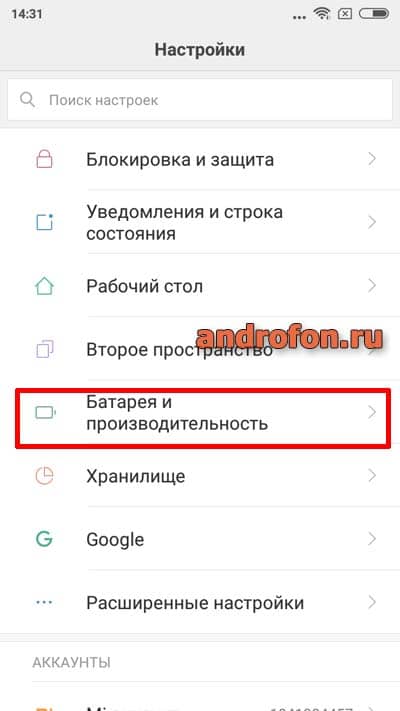 Зарядные устройства сторонних производителей с хорошей репутацией подойдут, но дешевое универсальное зарядное устройство, которое вы получили на заправке, может и не подойти. Плохо сделанные зарядные устройства могут обеспечить слишком мало или — и это пугает — слишком много энергии для вашего гаджета.
Зарядные устройства сторонних производителей с хорошей репутацией подойдут, но дешевое универсальное зарядное устройство, которое вы получили на заправке, может и не подойти. Плохо сделанные зарядные устройства могут обеспечить слишком мало или — и это пугает — слишком много энергии для вашего гаджета.
Слишком мало заряда — телефон заряжается очень медленно, но слишком много, и аккумулятор может перегреться, вплоть до отказа. Потратьте лишний доллар или два и возьмите официально одобренные зарядные устройства для своего смартфона, и вам станет намного лучше.
Миф № 5: Если батарея разряжена, у вас работает слишком много приложений.
Факт: Мне нравится закрывать все свои приложения простым двойным касанием и смахиванием пальца вверх. Это похоже на уборку дома, но занимает всего несколько секунд, и у вас есть, казалось бы, чистый лист для работы.Это чертовски приятно, и в то же время так глупо делать, если вы хотите, чтобы ваша батарея оставалась в живых.
Сертифицированный консультант Apple и бывший Apple Genius Скотти Лавлесс объясняет: «Да, приложение закрывает приложение, но вы не знаете, что вы действительно сокращаете время автономной работы хуже , если делаете это регулярно. основу. » Закрывая приложение, вы также убираете его из списка краткосрочной памяти телефона. Поэтому в следующий раз, когда он вам понадобится, он должен снова загрузить его с нуля. «Вся эта загрузка и разгрузка создает большую нагрузку на ваше устройство, чем просто оставлять его в покое.- говорит Loveless.
Меньше смущаетесь по поводу батарей?
Конечно, из каждого правила есть исключения, и я с нетерпением жду комментариев и идей от читателей, разбирающихся в батареях, которые могут что-то добавить ко всему этому. Мы также спросили наших экспертов, как раз и навсегда выяснить, почему ваша батарея разряжается так быстро ежедневно. Эта история скоро появится.
Дженнифер Джолли — обладатель премии «Эмми» в области потребительских технологий и ведущая цифрового видео-шоу в USA TODAY TECH NOW.Напишите ей на [email protected]. Следуйте за ней в Twitter @JenniferJolly.
Прочтите или поделитесь этой историей: https://www.usatoday.com/story/tech/columnist/2017/04/02/smartphone-battery-myths-need-die/99852532/
Как починить аккумулятор iPhone жизненные проблемы
Может быть несколько причин, по которым вам может потребоваться исправить проблемы с аккумулятором iPhone. Это могло быть результатом какого-то интенсивного процесса, который вам просто нужно переждать, или же это могло быть что-то более серьезное. В любом случае, вот как можно справиться с проблемами, связанными с временем автономной работы iPhone.
Товаров в этом руководстве
Шаг первый: подождите
Независимо от того, восстанавливаете ли вы из резервной копии или настраиваете как новый, ваш новый iPhone или обновленная версия iOS 14 (подробнее о новых функциях читайте в нашем обзоре iOS 14) может потребовать много энергии, загружая приложения, игры, почту, фотографии и т. Д. и другой контент. Это потому, что радио Wi-Fi остается включенным в течение длительного времени, а Spotlight — поисковая система iOS — должна все индексировать. Некоторые приложения также перестраивают свои собственные библиотеки и базы данных.Когда радиостанции и процессоры не могут спать, потребление энергии сильно возрастает.
Если вы только что обновились до нового iPhone, обновили до последней версии iOS или восстановили свой iPhone, дайте что-то около дня, чтобы завершить работу и вернуться к нормальному состоянию. Если после этого у тебя все будет хорошо, отлично Если нет, продолжайте читать!
В дополнение к тому, что системе требуется время, чтобы действительно завершить перенос всего, мы также склонны проводить много времени, играя с новыми телефонами и новыми функциями. Это особенно верно в отношении таких вещей, как Animoji, портретное освещение и приложения дополненной реальности (AR).Таким образом, экран остается включенным, память записывается, Wi-Fi и, возможно, сотовые радиомодули остаются включенными, а энергия расходуется.
Другими словами, если кажется, что ваша батарея работает вдвое меньше, первый шаг к ее устранению — выяснить, используете ли вы ее вдвое больше.
Итак, запишите, сколько у вас осталось заряда батареи. Затем положите iPhone на 20-40 минут. Когда вы поднимете его обратно, запишите, сколько заряда батареи у вас снова осталось. Если в режиме ожидания не произошло значительных изменений, вероятно, у вас все в порядке, и время автономной работы вернется в норму, когда ваше использование вернется в норму (после того, как новинка разрядится).
Если это не решит проблемы с аккумулятором iPhone, и он продолжает быстро разряжаться, даже когда вы его не использовали, продолжайте читать!
Как сбросить настройки iPhone
Перезагрузка, перезапуск или сброс — это самый старый штамп при поиске и устранении неисправностей. Потому что это работает. Иногда хороший сброс — это все, что нужно, чтобы избавиться от плохих битов.
Для сброса настроек iPhone 8, iPhone SE 2-го поколения или iPhone с Face ID:
- Быстро нажмите и отпустите кнопку Volume Up .
- Быстро нажмите и отпустите кнопку Уменьшение громкости .
Нажмите и удерживайте кнопку Side (сон / пробуждение, включение / выключение).
Источник: iMore
Для сброса iPhone 7:
- Нажмите и удерживайте кнопку Вкл. / Выкл. на правой стороне
- Продолжая удерживать кнопку Вкл. / Выкл. , нажмите и удерживайте кнопку уменьшения громкости на левой стороне iPhone.
Удерживайте обе кнопки, пока экран выключит , и удерживайте их, пока на экране снова не переключится на и не отобразится логотип Apple.
Источник: iMore
Для iPhone 6s и старше:
- Нажмите и удерживайте одновременно кнопки Sleep / Wake и Home .
- Удерживайте их, пока не увидите логотип Apple.
Отпусти.
Источник: iMore
После перезагрузки iPhone повторите предыдущие шаги и посмотрите, вернулась ли разрядка аккумулятора в норму.Если это не решит проблемы с аккумулятором iPhone, продолжайте читать!
Как проверить расход заряда аккумулятора iPhone
iOS содержит отличную утилиту для экономии заряда батареи, которая позволяет вам точно знать, какие приложения и службы используют вашу батарею и как.
- Запустите Настройки с главного экрана.
Ответвитель на Аккумулятор . Подождите, пока заполнится Использование батареи .
Источник: iMore- Нажмите кнопку Показать активность , чтобы получить разбивку по потребляемой мощности переднего и фонового уровней.
Нажмите на Последние 10 дней , чтобы получить более широкий взгляд на энергопотребление с течением времени.
Источник: iMore
Это может быть сложно понять, но вот в чем дело: если вы видите там библиотеку фотографий iCloud и только что обновили ее, это признак того, что вы загружаете эскизы, и все должно вернуться в нормальное состояние, когда вы закончите. Если вы видите там Facebook, и он говорит, что 4% на экране и 40% на фоне, это признак того, что что-то пошло не так.
В этот момент вы можете принудительно закрыть мошенническое приложение и, вероятно, восстановить нормальное энергопотребление.
Чтобы принудительно закрыть приложение на iPhone с помощью кнопки «Домой»:
- Дважды щелкните кнопку Home , чтобы вызвать быстрый переключатель приложений.
- Проведите до приложения , которое вы хотите закрыть.
Коснитесь карты приложения и проведите ею вверх и за пределы экрана
Источник: iMore
Чтобы принудительно закрыть приложение на iPhone с Face ID:
- Проведите вверх от нижней части экрана и удерживайте палец на месте на мгновение, пока не появится карточный интерфейс многозадачности.
- Проведите до приложения , которое вы хотите закрыть.
Поднимите карту приложения вверх.
Источник: iMore
Если кажется, что приложение постоянно работает некорректно, вы можете попробовать переустановить его или даже переключиться на альтернативное приложение или веб-сайт службы для некоторых из ваших действий.
Как проверить состояние аккумулятора iPhone
В вашем iPhone есть раздел, в котором отображается информация о состоянии аккумулятора. Он показывает текущую максимальную емкость и пиковую производительность.Он также сообщит вам, замедляется ли ваш iPhone, нуждается ли он в обслуживании, и даже позволит вам отключить расширенное управление питанием, которое теперь называется управлением производительностью, если вы того пожелаете.
- Нажмите на Аккумулятор в приложении «Настройки».
Нажмите на Состояние батареи .
Источник: iMore
Если ваш iPhone замедлился из-за предотвращения неожиданного выключения, iOS восстановит его до прежнего неуправляемого уровня производительности.Управление производительностью сработает только тогда, когда вы столкнетесь с еще одним неожиданным завершением работы. А пока все с чистого листа.
Стоит отметить, что на самом деле означают проценты, которые вы видите на экране «Состояние батареи». При 100% -ном уровне здоровья тесто должно достичь максимальной производительности. Когда состояние батареи составляет 95%, это означает, что ваш iPhone отключился и теперь было применено управление производительностью. Если уровень заряда аккумулятора вашего телефона составляет 79% или меньше, он значительно ухудшился.На этом этапе вам, вероятно, следует отнести свой iPhone авторизованному поставщику услуг Apple для замены.
Как восстановить ваш iPhone как новый
Иногда восстановление из старой резервной копии, особенно из резервной копии другого устройства, например iPad, может быть далеко не идеальным. Крафт накапливается, и вещи просто не работают, как раньше. Иногда ваша когда-то свежая установка также устаревает.
Если вы подозреваете, что это так, вы можете расслабиться и настроить свой iPhone как новый .Да, это может быть невероятной болью в приложениях, но если у вас есть серьезная и постоянная проблема, и ничто другое не может ее исправить, настройка как новая может быть решением. Во-первых, вам нужно стереть данные с вашего iPhone.
- Нажмите Общие в приложении «Настройки».
Tap Reset .
Источник: iMore- Нажмите Стереть все содержимое и настройки .
Нажмите Стереть сейчас , так как вы собираетесь восстанавливать свой iPhone как новый.
Источник: iMore
После того, как вы вернули свое устройство в каменный век, вам нужно будет настроить его как новое устройство, а не передавать данные обратно на устройство.
Как включить режим низкого энергопотребления
- Запустите приложение Settings с главного экрана.
- Tap Аккумулятор .
Переключить в режим низкого энергопотребления с на на .
Источник: iMore
Оборудование для полной зарядки iPhone
Если у вас возникли проблемы с утечкой энергии на вашем iPhone, возможно, пришло время для обновления, и у вас есть несколько вариантов выбора iPhone, который лучше всего соответствует вашим потребностям.Однако, если вы не готовы к обновлению сегодня, тогда хороший аккумулятор может помочь.
Если вы беспокоитесь о времени автономной работы вашего iPhone 8 или новее в течение дня, держите это беспроводное зарядное устройство под рукой. Он поддерживает беспроводную зарядку 7,5 Вт, максимальную скорость, поддерживаемую устройствами iOS, поэтому вы получите более высокую мощность, чем стандартная беспроводная зарядка 5 Вт. Когда вы не используете его для своего iPhone, это зарядное устройство также работает с новым чехлом для беспроводной зарядки AirPods.
Дополнительное оборудование
Если вы предпочитаете проводную зарядку, но хотите более быстрый способ зарядки, чем методы, включенные в Apple, рассмотрите возможность использования зарядного устройства USB-C.
Мы можем получать комиссию за покупки, используя наши ссылки. Учить больше.
Почему в теплую погоду батареи телефона разряжаются так быстро?
Хотя многие из нас, британцев, с нетерпением ждут лета — с его более теплой погодой и более светлыми вечерами — это не совсем удачное время для наших технологий. Смартфоны, в частности, печально известны тем, что страдают во время этих горячих периодов; очень быстро замедляется, перегревается и разряжается аккумулятор телефона.Так почему это происходит?
Во-первых, стоит отметить, что смартфоны уже сами выделяют тепло. Хотя в них может быть мало движущихся частей в традиционном понимании, на микроскопическом уровне происходят действия, вызывающие сильное нагревание компонентов. Например, при простой зарядке телефона происходит быстрое движение химических веществ, поскольку электричество проникает в аккумулятор с высокой скоростью. То же самое и с действиями, происходящими в архитектуре микросхемы — все они выделяют тепло.
Обычно такой уровень нагрева незаметен для пользователя, и любое негативное воздействие, которое он оказывает на телефон, остается практически незамеченным. Однако когда температура окружающей среды поднимается выше средней, это усугубляет проблему, и изменения начинают становиться очевидными.
Как мы знаем, когда устройства нагреваются, они замедляются — но думать, что это ошибка телефона, несколько неверно. Вместо этого большая часть этого происходит из процессов, установленных производителем для смягчения любых потенциально серьезных проблем (таких как выгорание компонентов или, что еще хуже, возгорание).Apple, например, начинает ограничивать возможности своих iPhone, когда температура внутри становится слишком высокой. Он замедляет процессоры и отключает зарядку при довольно изощренной самозащите.
Хотя эта функция встроена не во все устройства Android, сторонние приложения доступны бесплатно для защиты телефона, ограничивая его возможности, когда условия становятся слишком жаркими.
Что касается времени автономной работы, вся вышеуказанная обработка потребляет энергию, а это означает, что телефоны работают усерднее, а время автономной работы, к сожалению, но неизбежно, должно пострадать.Более того, жаркие условия могут необратимо снизить срок службы батареи, поэтому каждый раз, когда смартфон нагревается, он может терять ценную емкость аккумулятора. Чем чаще это происходит, тем заметнее становятся эффекты.
Что вы можете сделать, чтобы защитить себя и свои устройства?
Чтобы решить проблему перегрева, старайтесь не использовать приложения, интенсивно использующие процессор (например, видеоплееры, карты или спутниковую навигацию) в самых жарких условиях. Кроме того, по возможности вынимайте телефон из футляра, так как это позволяет теплу уйти, а не инкубировать его.Наконец, затемните экран и закройте все фоновые приложения, чтобы телефон не выполнял больше работы, чем это абсолютно необходимо.
Почему ваш телефон умирает, когда в нем не хватает батареи
Индикатор заряда батареи в углу экрана телефона может заставить вас подумать, что вы видите идеальное стандартизованное измерение, но реальность иногда немного ближе к предположению -весовая будка на карнавале. В самом деле, велика вероятность того, что ваш телефон умер, несмотря на то, что он с гордостью заявляет, что в его батарее осталось, скажем, 23 процента заряда или что ваш планшет завис на 2 процента в течение примерно нескольких часов.Мы подробно говорили о том, как выжать больше энергии из аккумулятора смартфона и какие зарядные устройства лучше всего использовать, когда ваше устройство собирается выключиться. Но мы не часто обсуждаем, почему с самого начала так сложно спрогнозировать время работы и уровень заряда батарей.
Один из способов понять некоторые электрические концепции, происходящие внутри вашего телефона, — это использовать аналогию с непрозрачной бочкой с водой, где вода, содержащаяся в ней, представляет собой мощность, которую может удерживать аккумулятор. (Визуализировать потоки воды намного проще, чем пытаться представить себе невидимые электроны.) Поскольку вы не можете видеть внутреннюю часть бочки и, для наших целей, вы не можете измерить ее содержимое по шкале, вам нужен косвенный способ определить, насколько полна бочка. Если вы откроете кран в нижней части ствола, и вода вырвется наружу с силой, вы поймете, что ствол довольно полон. Точно так же устойчивый, но менее сильный поток может сказать вам, что бочка заполнена где-то посередине, а струйка сообщит вам, что она почти пуста.
Подумайте о напряжении в электрической системе как о давлении воды в водопроводной системе.И точно так же, как поток из емкости с водой теряет давление, когда он опорожняется, напряжение батареи падает по мере разряда энергии.Напряжение в электрической системе похоже на давление воды в водопроводной системе. В вашем доме давление воды постоянно, а подача практически неограничена; Точно так же напряжение в розетке постоянно, а подача электроэнергии практически неограниченна. Но с бочкой количество воды ограничено, и давление воды уменьшается по мере опустошения бочки. Точно так же количество энергии в батарее ограничено, и напряжение падает по мере использования энергии в батарее.Ключ к измерению содержимого бочки — это знать, какое давление соответствует определенному количеству воды, чтобы вы могли использовать одно для прогнозирования другого. Точно так же, если выход автомобильного аккумулятора показывает 13,2 В при полной зарядке и 11,8 В при неприемлемой разряде, вы можете использовать эту шкалу (13,2 В = 100 процентов, 11,8 В = 0 процентов) для оценки уровня заряда в будущем.
Напряжение аккумулятора не падает по прямой линии, поэтому он не всегда является отличным заменителем емкости.Но все не так просто. Изменение напряжения от 100 до 0 процентов — это не прямая линия, а скорее кривая, и это своя кривая для каждого типа батареи. И, как косвенное измерение, просто сопоставление напряжения с диаграммой не учитывает другие действующие переменные. Например, одной из основных переменных является скорость, с которой вы разряжаете батарею: чем быстрее вы ее разряжаете, тем меньше энергии вы фактически сможете использовать от батареи — в электронике, более крупных, ярких экранах и более требовательных процессорах требуется больше силы.Таким образом, чтобы узнать с какой-либо точностью, как долго устройство будет работать от текущего заряда батареи, вам также необходимо знать, сколько энергии устройство будет потреблять в любой момент времени. Поскольку потребляемая мощность варьируется в зависимости от того, что делает ваше устройство, его программное обеспечение должно оценивать, как долго будет длиться текущий заряд, на основе вашего текущего потребления, типичного использования или некоторой комбинации этих двух факторов, а устройства более низкого уровня обычно даже не беспокоить.
Если этого было недостаточно, аккумуляторы также теряют небольшой заряд, просто находясь на полке.В нашей аналогии это как если бы крошечные дырочки образовывались в нашей бочке с водой по мере ее старения, поэтому бочка медленно теряет воду. Вот почему ваш аварийный фонарик не работает после двух лет простоя в шкафу, и почему ваша машина не заводится, если вы какое-то время не водили ее. Хорошая новость заключается в том, что с годами в этом отношении батареи стали лучше. Старые элементы, такие как никель-кадмиевые блоки, используемые в громоздких видеокамерах VHS, будут саморазряжаться от 10 до 20 процентов в месяц или даже больше при более высоких температурах.В наши дни встроенные литиевые батареи и перезаряжаемые никель-металлогидридные (NiMh) батареи AA теряют менее 3 процентов в месяц — это примерно эквивалент крошечной дырочки в задней части бочки на 55 галлонов. Тем не менее, хотя это может быть немного, это означает, что ваши батареи действительно теряют заряд.
Даже новый литиевый аккумулятор будет терять от 1 до 3 процентов своего заряда каждый месяц. Поскольку он стареет и подвергается различным условиям зарядки и температурам, вызывающим износ, он может удерживать заряды меньше времени.Есть еще одна проблема, с которой нужно бороться при прогнозировании срока службы батареи: батареи со временем теряют емкость. Однако нам нужно отойти от нашей аналогии с бочкой с водой. Вместо этого давайте подумаем об обычном бытовом морозильнике. Когда теплый влажный воздух попадает в морозильную камеру, он медленно охлаждается, водяной пар конденсируется в капли воды на поверхности морозильной камеры, а затем эти капли замерзают. При повторяющихся циклах открывания и закрывания двери внутрь попадает больше воздуха и воды, и лед накапливается. А когда износ начинает сказываться на уплотнениях и петлях, позволяя проникать еще большему количеству теплого воздуха, проблема становится все хуже.Прежде чем вы это узнаете, ваша морозильная камера может вместить один телевизионный ужин и со всех сторон окружена восьмидюймовым слоем льда.
Так же, как слои льда в морозильной камере в конечном итоге не позволят вам положить столько же внутрь, так и слои накапливаются внутри литиевых батарей, которые в конечном итоге не позволят вам вложить столько энергии внутрь. Посредством множества процессов с неприятными названиями, таких как «образование межфазного слоя твердого электролита» и «окисление электролита», кристаллические пленки осаждаются на внутренних компонентах на молекулярном уровне, что увеличивает электрическое сопротивление и снижает общую производительность батареи.В мире электричества добавленное сопротивление означает дополнительное тепло, усугубляющее проблему. Хотя у высококачественных аккумуляторов от известных производителей есть меры предосторожности для предотвращения катастрофического отказа (подумайте «бум»), вы все равно останетесь с аккумулятором, который теперь держит лишь малую часть заряда. Хотя вы можете разморозить морозильную камеру, вы ничего не можете сделать, чтобы восстановить потерянную емкость стареющей батареи устройства.
Микроскопические кристаллические пленки накапливаются внутри литиевых элементов по мере их зарядки и разрядки (представьте себе лед, накапливающийся в морозильной камере, когда вы открываете и закрываете дверцу), в результате чего батарея постепенно теряет способность удерживать столько энергии.Вот почему батарея вашего трехлетнего смартфона не работает так долго, как в новом телефоне.Батареи не выдерживают сильной жары или холода, лучше всего работают при комнатной температуре.
Наконец, как и большинство людей, аккумуляторы не выдерживают сильной жары или холода, лучше всего работают при комнатной температуре. Если вода в бочке начнет замерзать, при понижении температуры вы будете терять все больше и больше жидкой воды. Холодный аккумулятор точно так же потеряет полезную емкость; и если их оставить при минусовых температурах, как, скажем, в Чикаго в феврале, многие батареи полностью перестанут работать.Что касается нагрева, по некоторым оценкам, батарея потеряет до 20 процентов своих жизненных циклов (полная разрядка и зарядка), если она будет регулярно эксплуатироваться при температуре выше 84 градусов по Фаренгейту — факт, обескураживающий любого, кто живет в пустыне на юго-западе.
Поскольку внутри этой аналогичной бочки беспорядок с переменным давлением, камнями, отверстиями и кубиками льда, следующий очевидный способ получить информацию о содержимом — измерить воду по мере ее наполнения и снова измерить ее. вы используете его.Добавьте 40 галлонов, используйте 15 галлонов, и в вашей бочке останется 25 галлонов. Эта версия для батареи называется кулоновским подсчетом, и программное обеспечение для измерения заряда батареи вашего устройства делает это, включая токи заряда и разряда в свои алгоритмы, чтобы сделать счетчик более точным.
В совокупности вся эта информация о кривых напряжения, эффектах старения и изменениях емкости в течение жизненного цикла помогает сформировать набор данных, который позволяет вашему устройству делать точные прогнозы относительно текущего уровня заряда аккумулятора.Фактически, когда крупная компания-производитель оборудования тестирует новую батарею или устройство, она обычно проводит десятки, сотни или больше образцов для сбора ключевых данных. Эти тесты позволяют легче узнать — используя нашу аналогию с стволом — сколько проколов останется через год и как изменится давление воды в течение срока службы ствола. Результирующий алгоритм не всегда может быть правильным, но он, вероятно, будет более точным предположением, чем алгоритм, основанный только на напряжении.
Таким образом, хотя оценка на вашем индикаторе заряда батареи не всегда точна, она не является прямой ложью вам.Между напряжением, текущей скоростью разряда, возрастом батареи и совокупной производительностью своих аналогов ему просто нужно отслеживать многое, и иногда итоговая оценка не очень точна. В таких случаях лучший способ узнать, как долго прослужит ваш конкретный телефон сегодня, — это помнить, как он работал вчера, и следить за розетками.
(иллюстрации Элизабет Браун.)
Никогда не разряжайтесь от батареи во время поездки на велосипеде с этими советами
Поскольку велосипедные компоненты все чаще становятся электронными, как никогда важно улучшить время автономной работы.Увеличьте заряд вашего компьютера, переключателей, фонарей и электровелосипеда, чтобы больше никогда не оказаться в темноте или на одной передаче.
Велокомпьютеры и устройства GPS
Самые большие проблемы, с которыми сталкиваются велосипедисты, связанные со временем автономной работы, связаны, как правило, с велосипедными компьютерами. Хранение гаджетов в зарядке очень важно для Эвана Макнили, профессионального велосипедиста, участвующего в гонках Norco. К счастью, он также изучает машиностроение в Карлтонском университете в Онтарио и некоторое время размышляет о технологиях, позволяющих продлить срок службы батареи велокомпьютера.
«Любое устройство, скажем, Garmin, работает при определенном напряжении, — объясняет он. — Срок службы батареи зависит от того, какой ток потребляет система. Чем больше тока требуется для работы Garmin, тем меньше заряда батареи. И наоборот, зарядные устройства с высоким номинальным током заряжают вещи быстрее. Лучший способ сделать это с помощью Garmin — это изменить частоту дискретизации данных на самую низкую. Поэтому вместо сохранения данных с интервалом в одну секунду переключите их на пятисекундные интервалы.”
Для неперезаряжаемых устройств, таких как концентратор PowerTap, отметьте в своем календаре, когда вы меняли батарею в последний раз, и обращайте внимание на то, когда она снова разрядится; Если вы знаете, что вам нужно заменять его примерно каждые 6 месяцев, вы также знаете, когда начинать хранить запасной аккумулятор в седельной сумке.
СВЯЗАННЫЕ: Это зарядное устройство для телефона сохраняет энергию, пока вы ее тратите
Смартфоны
Как лучше не разряжать аккумулятор? Откажитесь от использования телефона для Strava или таких приложений, как MapMyRide.Если вы действительно любите записывать свою поездку, существует множество довольно недорогих велокомпьютеров и фитнес-трекеров, таких как Microsoft Band, которые могут отслеживать ваши движения через GPS и загружать их в Strava.
Зимой держите телефон как можно ближе к телу: тепло тела продлевает срок службы батареи; держите его в самом внутреннем кармане, а не в непосредственной близости от элементов. Экстраординарный Messenger Остин Хорс рекомендует держать маленькие грелки для рук в том же кармане, что и телефон, чтобы поддерживать его температуру.
У большинства телефонов есть «режим энергосбережения», — добавляет Макнили, который отключает выборку данных и любые приложения, работающие в фоновом режиме. «Их отключение снижает потребление тока и увеличивает время автономной работы», — говорит он. Для iPhone это может означать отключение данных на телефоне или даже сохранение режима полета, за исключением случаев, когда это абсолютно необходимо.
Фары
Когда вы едете в тусклом свете, возникает соблазн установить максимальную настройку велосипедного фонаря и остаться там.Но если вы находитесь в хорошо освещенном месте или не слишком темно, выберите одну из настроек затемнения. Имейте в виду, что функции стробоскопа также быстрее разряжают аккумулятор, поэтому используйте их только во время езды на велосипеде. Кроме того, ношение ультра-крошечного фонаря, такого как велосипедный фонарь Knog Frog 1-LED, в качестве резерва, спрятанного в вашей седельной сумке, является разумной мерой безопасности.
Электронное переключение передач
Электронное переключение может быть непросто. На этапе Paris to Ancaster Classic в Онтарио в прошлом апреле я обогнал не одного, а четырех человек, вынужденных работать в одиночной гонке почти всю трассу, потому что они всю зиму оставляли свои батареи Shimano Di2 незаряженными и почти разряжались, когда началась гонка.Излишне говорить, что эти ребята были не в восторге от того, чтобы проехать остаток гонки вверх-вниз на одной передаче. По общему признанию, электронные переключатели не нуждаются в подзарядке слишком часто — всего несколько раз в год, — но делать пометку о том, чтобы заряжать переключение на полную мощность первого числа каждого месяца, — это разумный способ убедиться, что ваша гонка не закончится холмом. поход, потому что ваша дорогая установка не удалось
Электровелосипеды
Большинство электровелосипедов потребляют меньше энергии во время вращения педалей, поэтому совет здесь прост: крутите больше педалей, особенно на ровной или слегка спускающейся местности.Таким образом, когда вам понадобится ускорение на крутых холмах, у вас будет достаточно энергии, чтобы преодолеть весь путь. У большинства электровелосипедов есть уровни мощности, поэтому, если вы выберете более низкую мощность наддува, вы увеличите время поездки по сравнению с настройкой полного хода вперед.
Пожалуй, самый полезный совет, который мы нашли по всем этим вопросам, довольно прост.
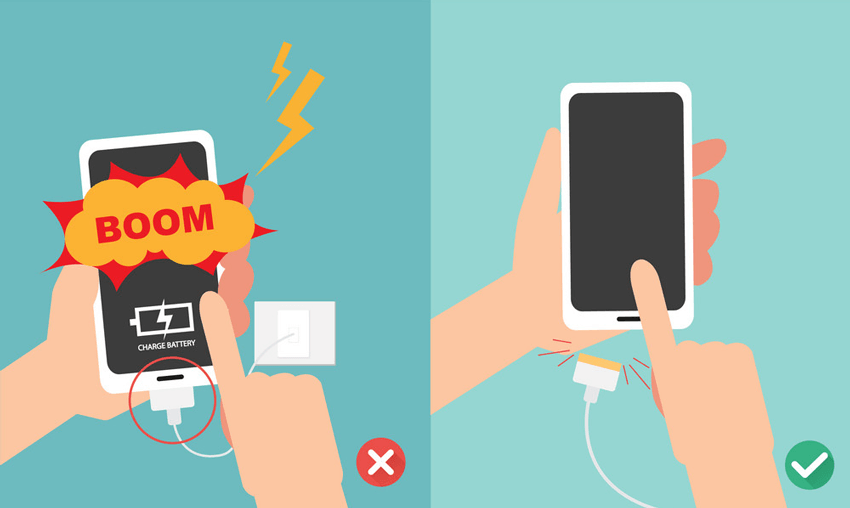 В то время как устаревшее программное обеспечение Android может испытывать повышенное использование ресурсов некоторыми приложениями, что приводит к снижению производительности батареи.
В то время как устаревшее программное обеспечение Android может испытывать повышенное использование ресурсов некоторыми приложениями, что приводит к снижению производительности батареи.
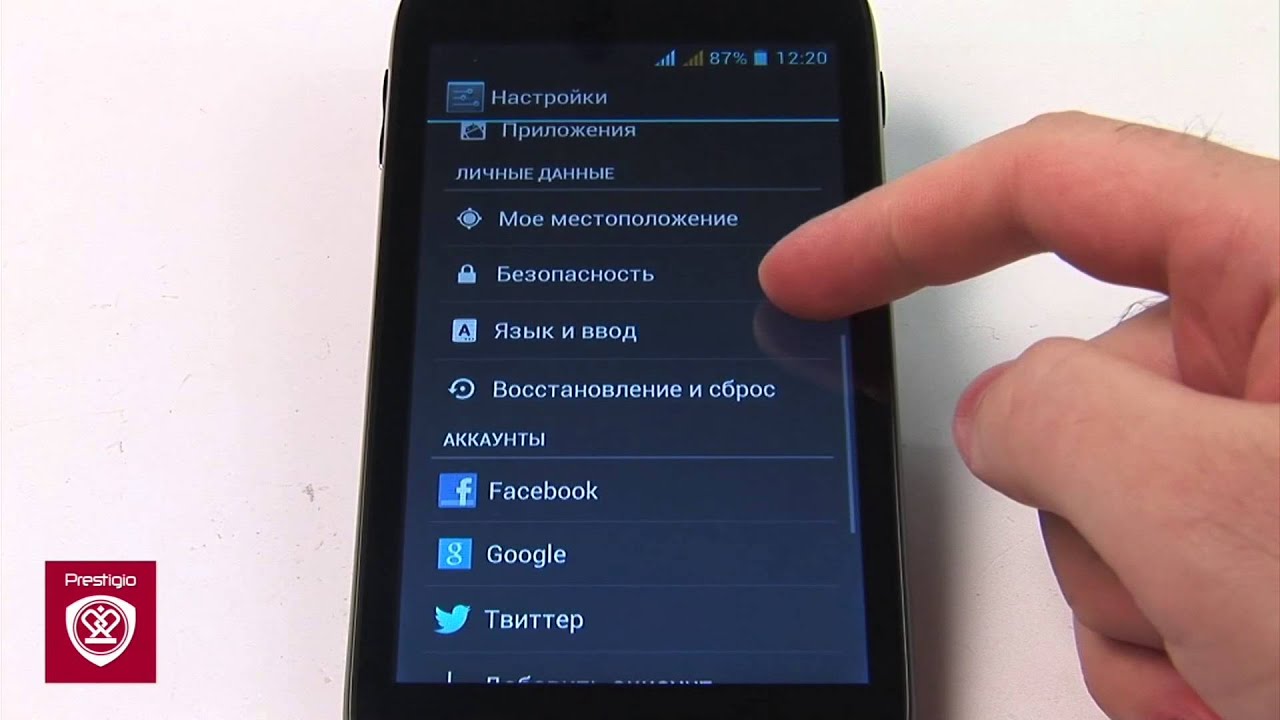
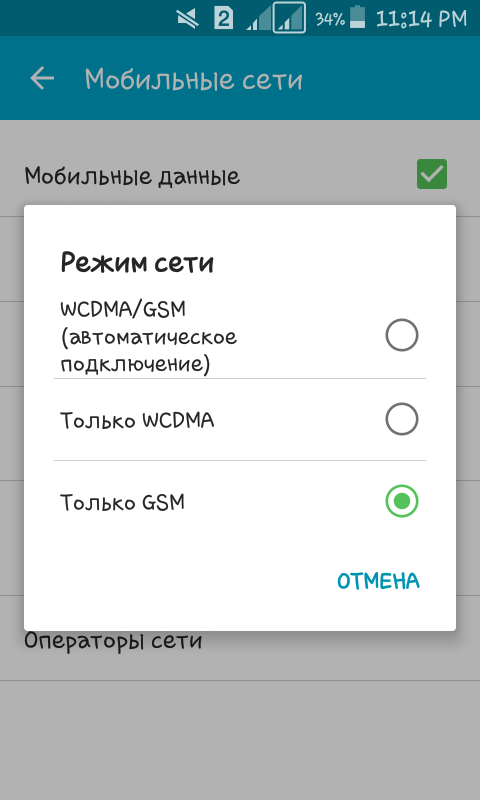




Ваш комментарий будет первым